Фонът на работния плот по подразбиране или тапет в Windows 10 несъмнено е впечатляващ, но не всички потребители искат да запазят един и същи фон на работния плот за дълго време и искат да променят фона на работния плот по подразбиране към снимка по техен избор.
В Windows 10 Microsoft частично пусна класическия прозорец за персонализация и когато щракнете с десния бутон върху работния плот и щракнете върху опцията Персонализиране, Windows 10 отваря секцията Персонализиране на приложението Настройки.

За да настроите слайдшоу на работния плот или да промените фона на работния плот в Windows 10, моля, следвайте инструкциите по-долу:
Съвет 1: И преди да промените фона на работния плот в Windows 10, уверете се, че сте преоразмерявали картината или изображението до текущата разделителна способност на екрана, като използвате инструмент за редактиране на изображения като Paint.net (безплатно). За да видите текущата разделителна способност на екрана, моля, вижте как да промените резолюцията на екрана в ръководството за Windows 10. \ t
Съвет 2: Windows 10 с настройките по подразбиране синхронизира текущия фон на работния плот с всички компютри, ако използвате един и същ акаунт на Microsoft на всички компютри. Можете да изключите тази функция в приложението Настройки, за да избегнете наличието на един и същи фон на работния плот на всички компютри.
Метод 1 от 4
Промяна на фона на работния плот на Windows 10
Стъпка 1: Щракнете с десния бутон върху работния плот, за да разкриете контекстното меню и след това щракнете върху Персонализиране, за да отворите секцията Персонализиране на приложението Настройки.
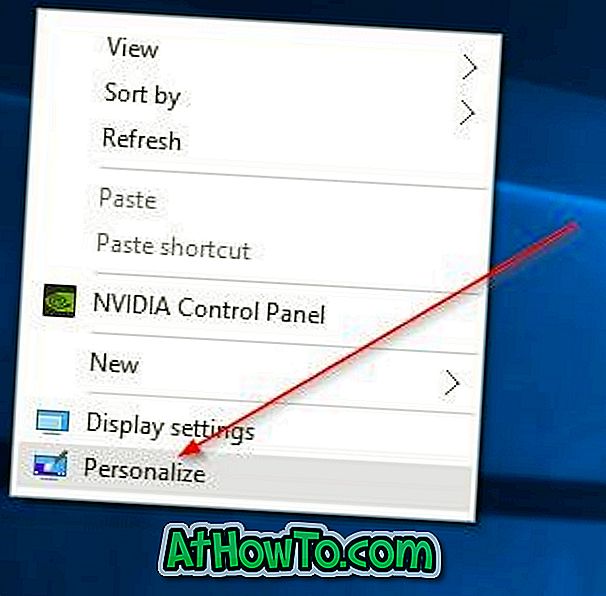
Стъпка 2: Тук, от дясната страна, можете да видите визуализацията на текущия фон на работния плот. За да промените тапета, от падащото меню Фон изберете Опция за картина .
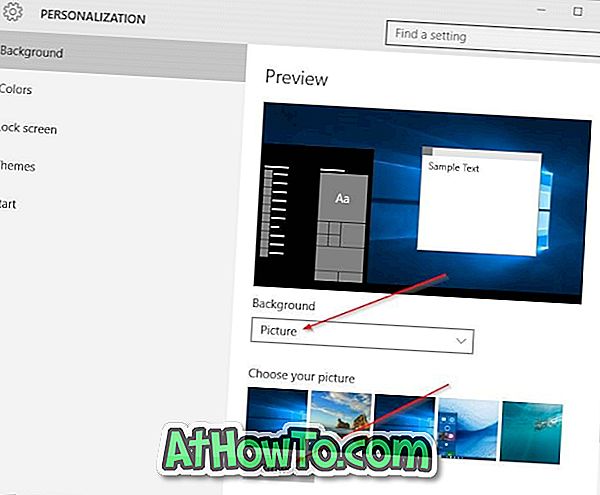
Стъпка 3: Кликнете върху бутона Преглед под Избери секцията с картина, за да прегледате снимката, която искате да зададете като фон на работния плот, изберете снимката и след това щракнете върху бутона Избор на картина, за да промените фона на работния плот в Windows 10. Това е! Визуализацията ще покаже новия фон на работния плот.
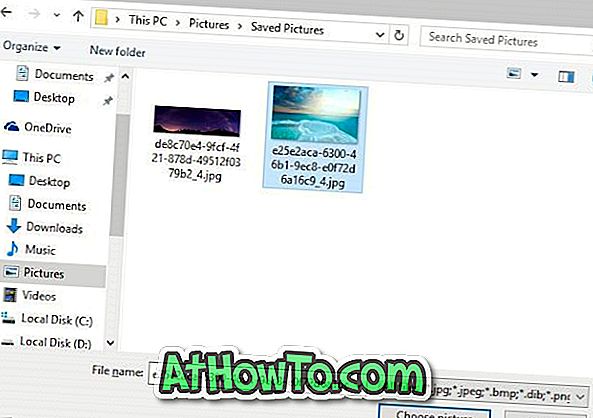
Метод 2 от 4
Друг лесен начин за смяна на тапета в Windows 10
Стъпка 1: Отворете File Explorer (Windows Explorer) и след това отидете в папката, съдържаща картината, която искате да зададете на Windows 10 фон на работния плот.
Стъпка 2: Кликнете с десния бутон на мишката върху файла с картинка и след това върху Задаване като фон на работния плот .

Метод 3 от 4
За да настроите слайдшоу на работния плот
Стъпка 1: Щракнете с десния бутон върху работния плот, щракнете върху Персонализиране, за да отворите настройките за персонализиране.

Стъпка 2: Изберете опцията Слайдшоу от падащото меню Фон. Сега кликнете върху бутона Преглед, за да изберете папка, съдържаща любимите ви снимки.
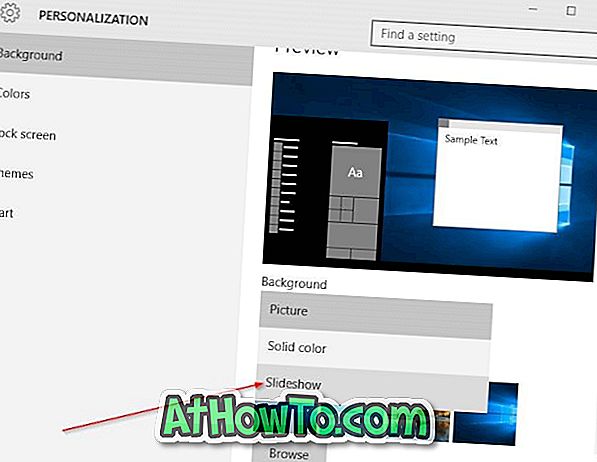
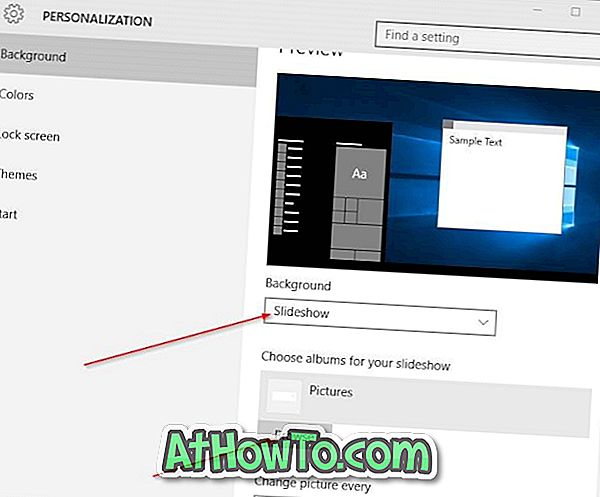
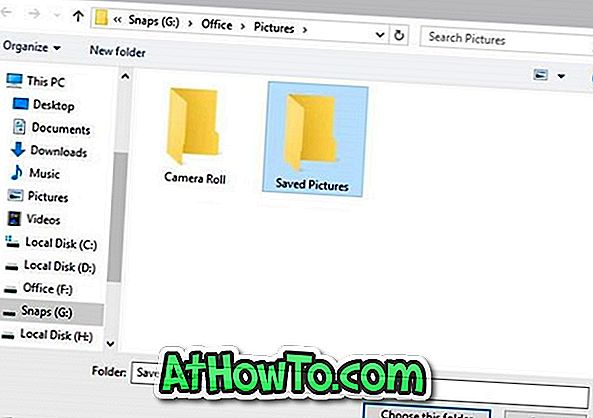
Стъпка 3: За да промените интервала от време за изреждане на изображения, изберете интервал от време от падащата кутия.
Метод 4 от 4
Промяна на фона на работния плот от уеб браузъра
Този метод е полезен, когато срещнете страхотна снимка в мрежата и искате да я настроите като фон на работния плот в Windows 10. Обърнете внимание, че този метод е приложим само за браузърите на Internet Explorer и Firefox. Докато използвате Microsoft Edge или браузър Chrome, първо трябва да запазите картината на компютъра си и след това да следвате Метод 2.
Стъпка 1: Отидете до уеб страницата, показваща картината, която искате да зададете за Windows 10 тапет.
Стъпка 2: Щракнете с десния бутон върху картинката и след това щракнете върху Задай като опция за фон на работния плот .

За да зададете анимирани GIF като фон на работния плот, моля, прегледайте нашия начин да настроите анимирани GIF като фон на работния плот в ръководството на Windows.
Разкажете ни, ако не можете да промените фона на работния плот в Windows 10, като използвате гореспоменатите инструкции.














